Good Lock là một bộ sưu tập các module tùy chỉnh mạnh mẽ, độc quyền dành cho người dùng Samsung Galaxy. Dù đã thử qua hầu hết các module này, một số ít vẫn thực sự nổi bật và để lại ấn tượng sâu sắc, thậm chí thay đổi hoàn toàn cách tôi sử dụng điện thoại, khiến tôi ước mình đã khám phá chúng sớm hơn. Nếu bạn đang tìm cách tối ưu trải nghiệm trên chiếc Samsung của mình, đừng bỏ qua những công cụ tuyệt vời này.
1. One Hand Operation+ – Cử chỉ thao tác một tay thông minh
Là một người đã quen thuộc với điều hướng cử chỉ của Android trong nhiều năm, tôi luôn tìm cách tối ưu hóa trải nghiệm này. Module One Hand Operation+ trong ứng dụng Good Lock cho phép tôi bổ sung thêm nhiều cử chỉ hữu ích vào chiếc điện thoại Samsung của mình.
Với module này, tôi có thể thiết lập ba loại cử chỉ vuốt khác nhau ở cả cạnh trái và cạnh phải màn hình: vuốt ra và lên, vuốt ra và xuống, và vuốt thẳng thông thường. Trên điện thoại của mình, tôi đã cấu hình các cử chỉ này để thực hiện các tác vụ như chụp ảnh màn hình, chuyển sang ứng dụng trước đó, và tắt màn hình một cách nhanh chóng. Điều đặc biệt là tôi có thể thiết lập các cử chỉ tương tự này để thực hiện những hành động khác nhau khi tôi chạm và giữ.
Tôi đã cấu hình một trong các cử chỉ chạm và giữ để mở menu công cụ nhanh, giúp tôi truy cập tức thì vào Wi-Fi, Bluetooth, xoay tự động và các cài đặt chuyển đổi hữu ích khác. Một cử chỉ vuốt dài khác sẽ mở trình khởi chạy nhanh, giúp tôi truy cập các ứng dụng thường dùng nhất một cách tiện lợi.
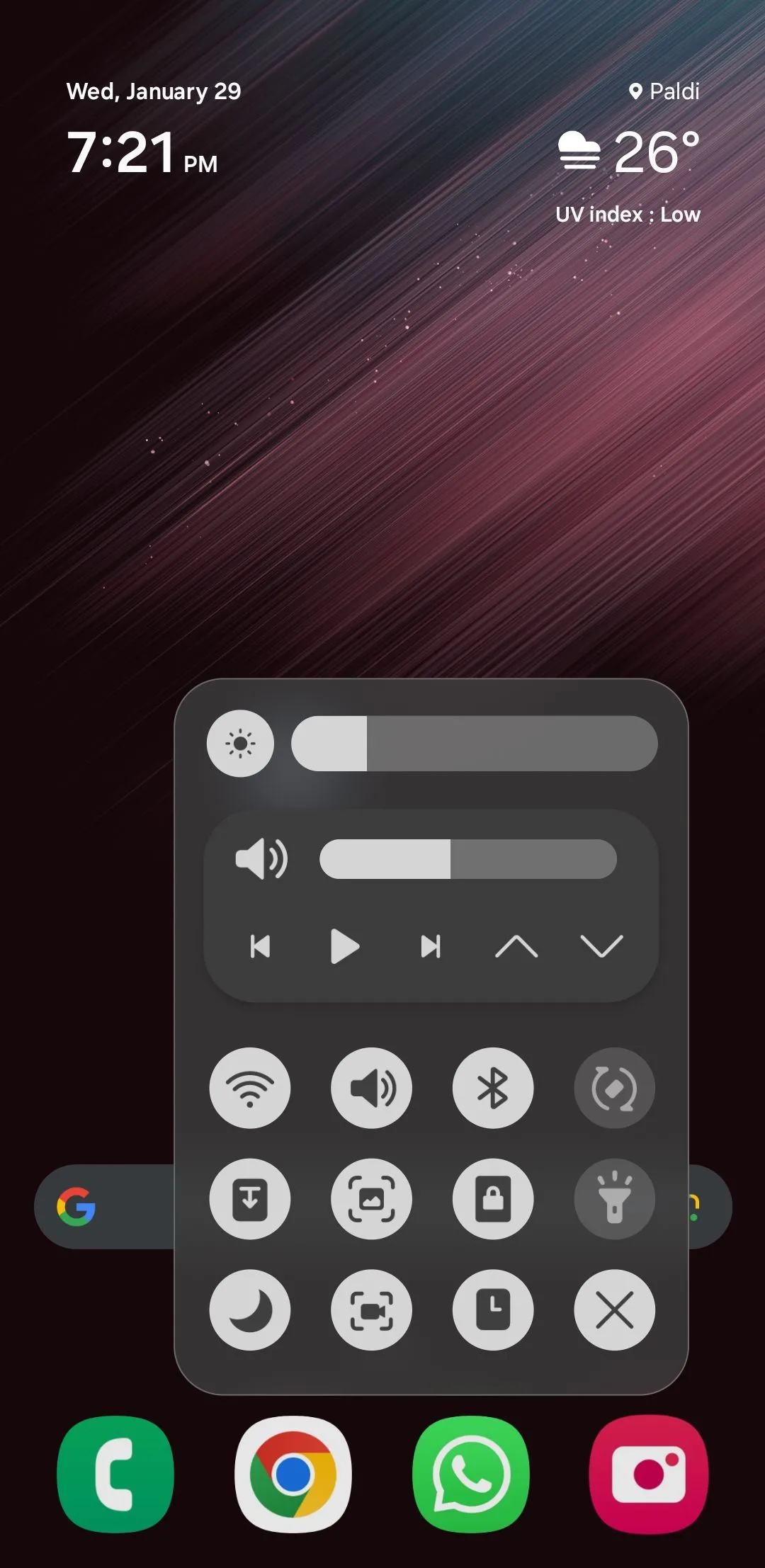 Bảng cài đặt nhanh có thể truy cập qua cử chỉ trên điện thoại Samsung
Bảng cài đặt nhanh có thể truy cập qua cử chỉ trên điện thoại Samsung
2. Home Up – Tùy biến màn hình chính và đa nhiệm chuyên sâu
Home Up được thiết kế để cá nhân hóa hoàn toàn giao diện và cảm giác của màn hình chính, ngăn kéo ứng dụng (app drawer) và menu ứng dụng gần đây. Module này cho phép tôi điều chỉnh kích thước lưới trên cả màn hình chính và ngăn kéo ứng dụng, giúp tôi sắp xếp các ứng dụng theo cách chính xác mà tôi mong muốn.
Tôi cũng đã bật tùy chọn “vòng lặp trang” (loop pages), giúp việc cuộn qua nhiều màn hình ứng dụng trở nên liền mạch và mượt mà hơn. Tuy nhiên, phần yêu thích nhất của tôi ở Home Up chính là tùy chọn ẩn nhãn ứng dụng. Tôi thích một giao diện tối giản trên điện thoại của mình, và việc tinh chỉnh đơn giản này thực sự làm cho tổng thể gọn gàng hơn rất nhiều.
Ngoài ra, tôi cũng sử dụng Home Up để tùy chỉnh bố cục các ứng dụng gần đây (recent apps) vì tôi thích bố cục dạng lưới, giúp việc chuyển đổi giữa các ứng dụng nhanh chóng và hiệu quả hơn.
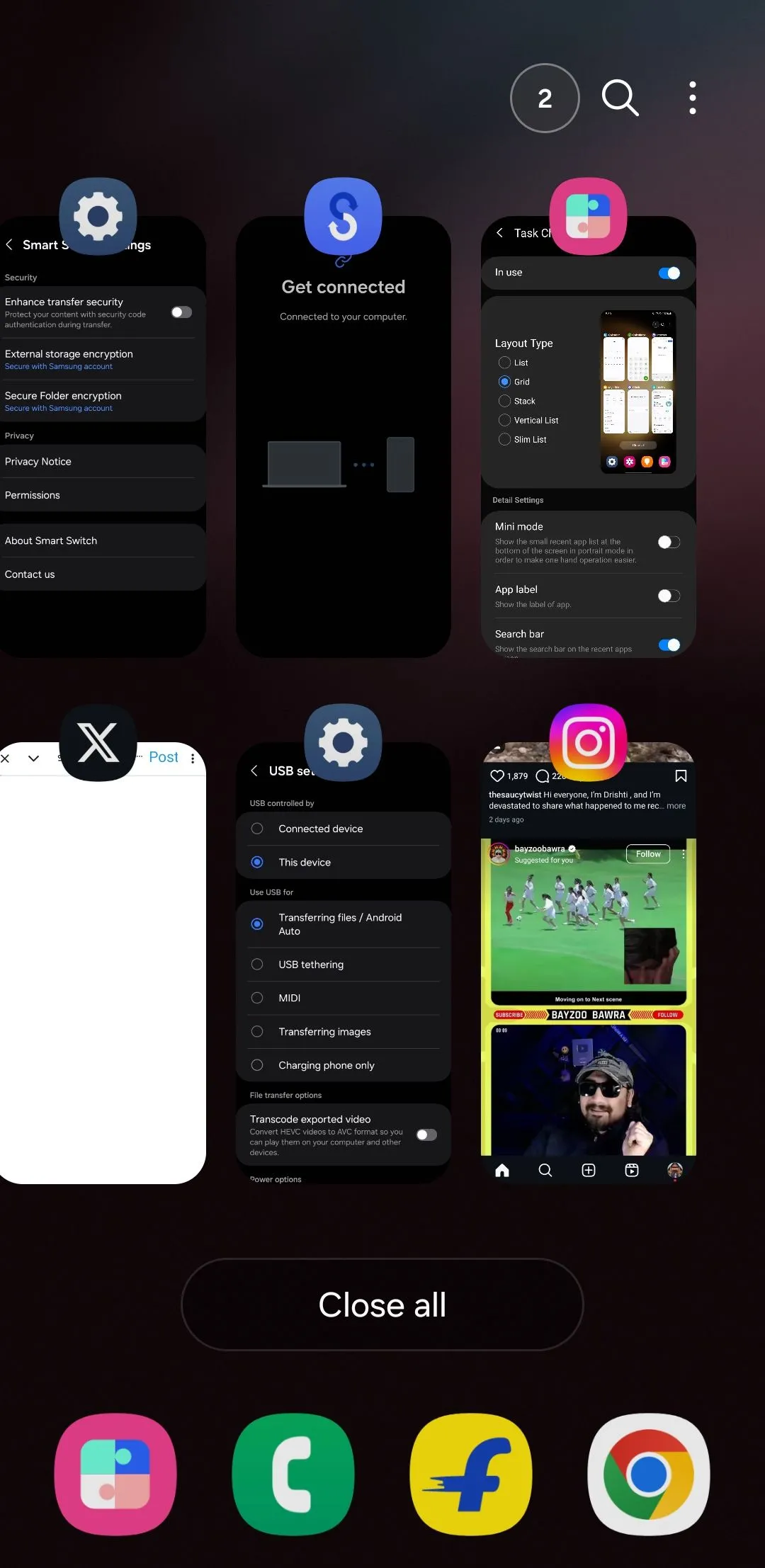 Menu ứng dụng gần đây kiểu lưới trên điện thoại Samsung
Menu ứng dụng gần đây kiểu lưới trên điện thoại Samsung
3. Theme Park – Sáng tạo chủ đề riêng biệt cho điện thoại Galaxy
Đối với bất kỳ ai yêu thích tùy biến như tôi, Theme Park thực sự là một niềm vui khi sử dụng. Thay vì phải tìm kiếm vô vàn các chủ đề trên Galaxy Store, tôi đã tự tạo một chủ đề từ đầu bằng chính Theme Park.
Đầu tiên, bạn chọn một hình nền từ Bộ sưu tập (Gallery) của mình hoặc từ Galaxy Store. Sau khi đã chọn được hình nền ưng ý, bạn có thể tinh chỉnh bàn phím, bảng Cài đặt nhanh (Quick Settings panel) và biểu tượng ứng dụng để chúng hoàn toàn phù hợp với chủ đề đã chọn. Bạn thậm chí có thể tùy chỉnh màu sắc của bảng điều khiển âm lượng, đảm bảo nó không bị lạc quẻ hay nổi bật một cách không mong muốn.
Hơn nữa, Theme Park còn cho phép tôi thay đổi hình dạng biểu tượng ứng dụng trên điện thoại Samsung, làm cho tất cả chúng trông đồng bộ và đẹp mắt hơn. Điều này giống như việc sở hữu một studio thiết kế cá nhân dành riêng cho thiết bị Galaxy của mình.
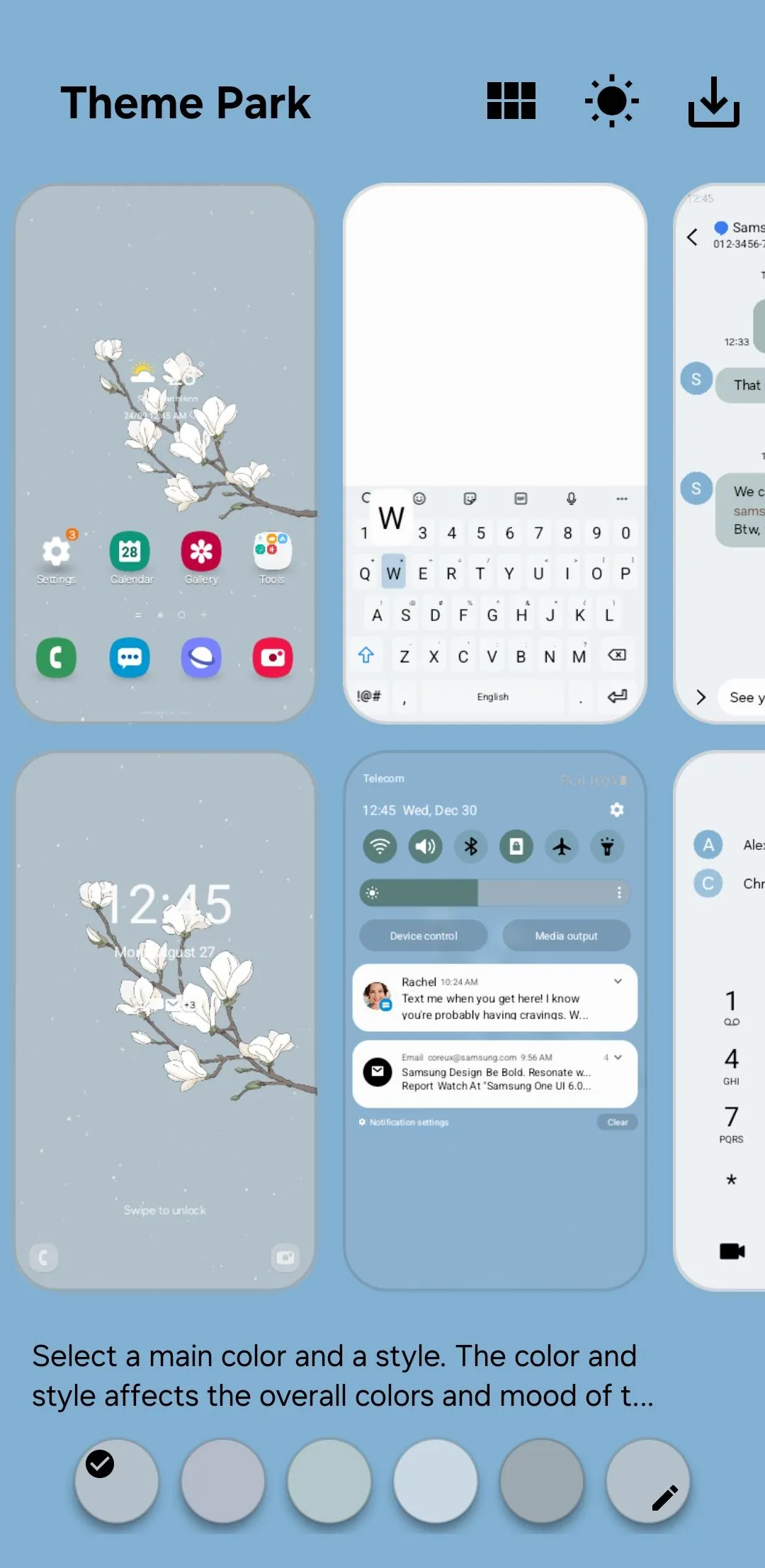 Module Theme Park trên điện thoại Samsung
Module Theme Park trên điện thoại Samsung
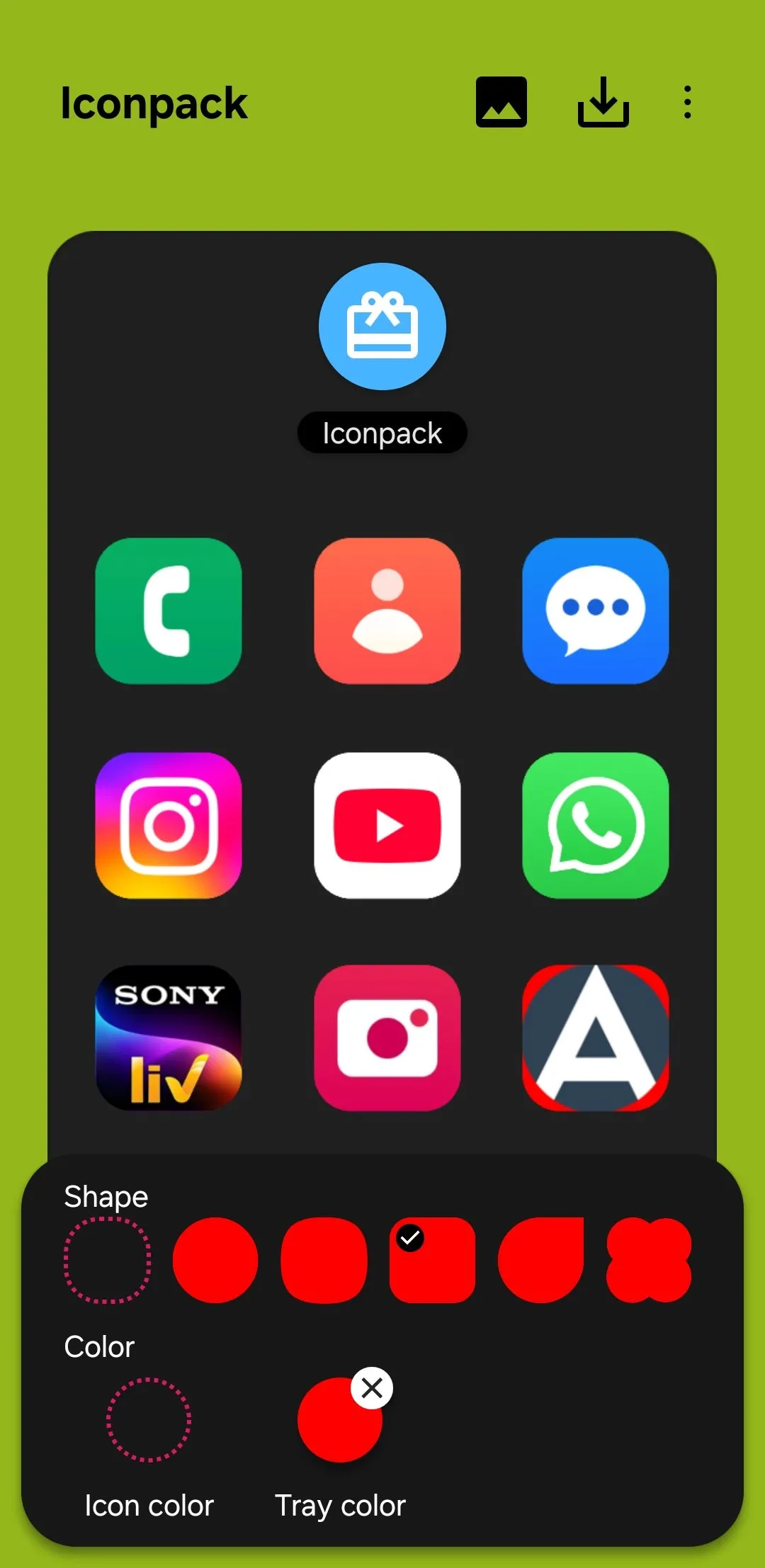 Tùy chỉnh hình dạng biểu tượng ứng dụng trong Theme Park
Tùy chỉnh hình dạng biểu tượng ứng dụng trong Theme Park
4. Keys Cafe – Tùy chỉnh bàn phím toàn diện theo phong cách cá nhân
Keys Cafe hoạt động tương tự như Theme Park, nhưng nó tập trung hoàn toàn vào bàn phím Samsung. Với module này, tôi có thể tinh chỉnh mọi khía cạnh của Bàn phím Samsung – từ màu sắc phím, hiệu ứng gõ, đến âm thanh khi gõ và cả bố cục bàn phím.
Điều tôi yêu thích nhất ở Keys Cafe là khả năng tạo ra một bàn phím tùy chỉnh hoàn toàn từ đầu. Thay vì phải gắn bó với bố cục mặc định, tôi có thể thêm, xóa và sắp xếp lại các phím theo ý muốn của mình. Điều này đã thay đổi hoàn toàn cách tôi gõ. Ví dụ, tôi đã thiết lập một bố cục với các biểu tượng cảm xúc (emoji) thường dùng nhất ngay phía trên hàng số, giúp chúng có thể truy cập ngay lập tức một cách tiện lợi.
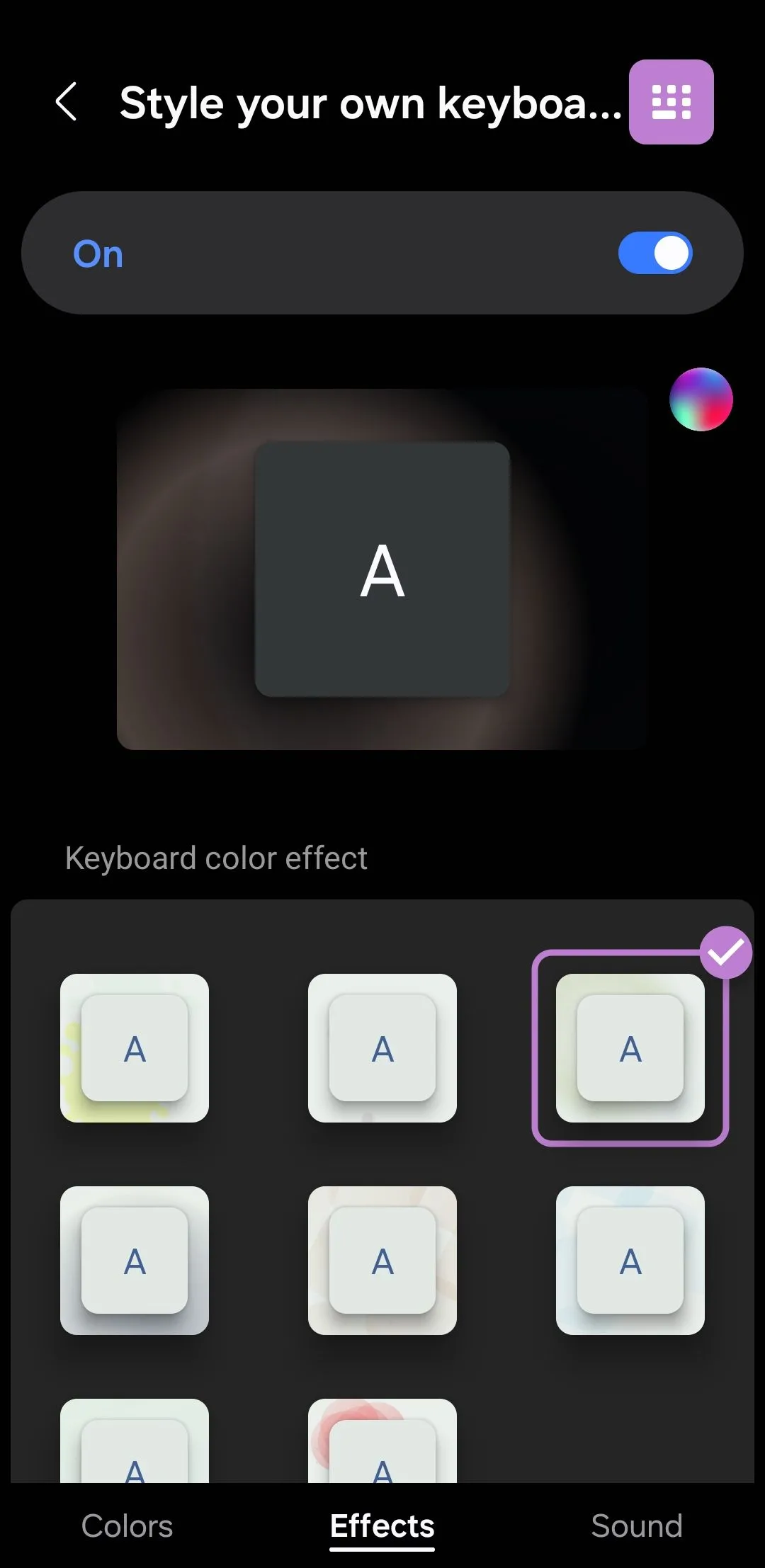 Menu hiệu ứng bàn phím phong cách trên điện thoại Samsung
Menu hiệu ứng bàn phím phong cách trên điện thoại Samsung
5. RegiStar – Quản lý cài đặt & Cử chỉ thông minh tiện lợi
Thú thật, sau khi chuyển từ Android gốc sang One UI, tôi ban đầu cảm thấy ứng dụng Cài đặt (Settings) trên điện thoại Galaxy của mình hơi quá tải. Đó là lúc tôi khám phá ra RegiStar, và tôi ước gì mình đã biết về nó sớm hơn.
Tôi đã sử dụng RegiStar để sắp xếp lại hoàn toàn menu Cài đặt. Giờ đây, các cài đặt thường dùng nhất của tôi được nhóm ngay ở phía trên, giúp tôi không phải tìm kiếm chúng nữa.
Nhưng đó chưa phải là tất cả. RegiStar còn mở khóa các cử chỉ chạm mặt lưng (back tap gestures), tương tự như những gì bạn có trên các thiết bị Pixel và iPhone. Tôi đã thiết lập chạm đúp vào mặt lưng điện thoại để chụp ảnh màn hình và chạm ba lần để khởi chạy Gemini. Thậm chí còn có tùy chọn để gán lại chức năng nhấn giữ nút nguồn (side key), mà tôi đã đặt để tắt và bật tiếng tức thì.
Giờ đây, tôi hoàn toàn bị thuyết phục rằng giao diện One UI của Samsung tốt hơn Android gốc, và tôi không nghĩ có điều gì có thể thay đổi suy nghĩ đó.
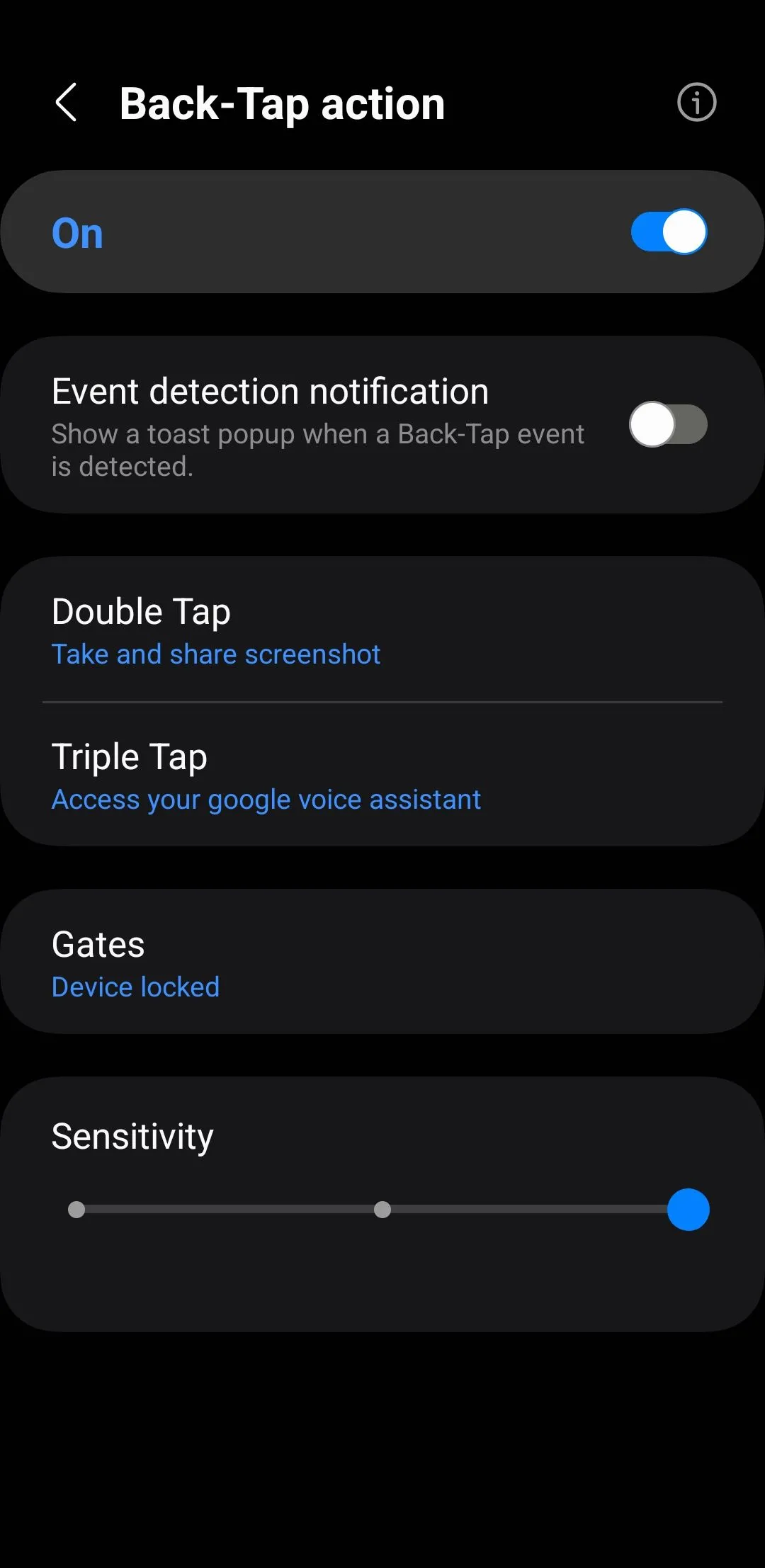 Menu hành động chạm mặt lưng trên điện thoại Samsung
Menu hành động chạm mặt lưng trên điện thoại Samsung
6. NotiStar – Lưu trữ và tìm kiếm lịch sử thông báo hiệu quả
Tôi không thể đếm được bao nhiêu lần mình vô tình bỏ qua một thông báo quan trọng, chỉ để nhận ra rằng mình cần nó sau này. Module NotiStar đóng vai trò như một kho lưu trữ cá nhân cho tất cả các thông báo của bạn, và bạn có thể chọn lưu trữ chúng từ bảy ngày cho đến mãi mãi.
Điều tuyệt vời nhất? Bạn cũng có thể thêm một lối tắt đến màn hình khóa, vì vậy bạn thậm chí không cần mở ứng dụng để xem lịch sử thông báo của mình. Tôi cũng có thể tìm kiếm toàn bộ lịch sử thông báo của mình để dễ dàng tìm thấy tin nhắn, cảnh báo hoặc cập nhật mà tôi nghĩ đã mất, một tính năng mà bạn cũng có thể thấy hữu ích.
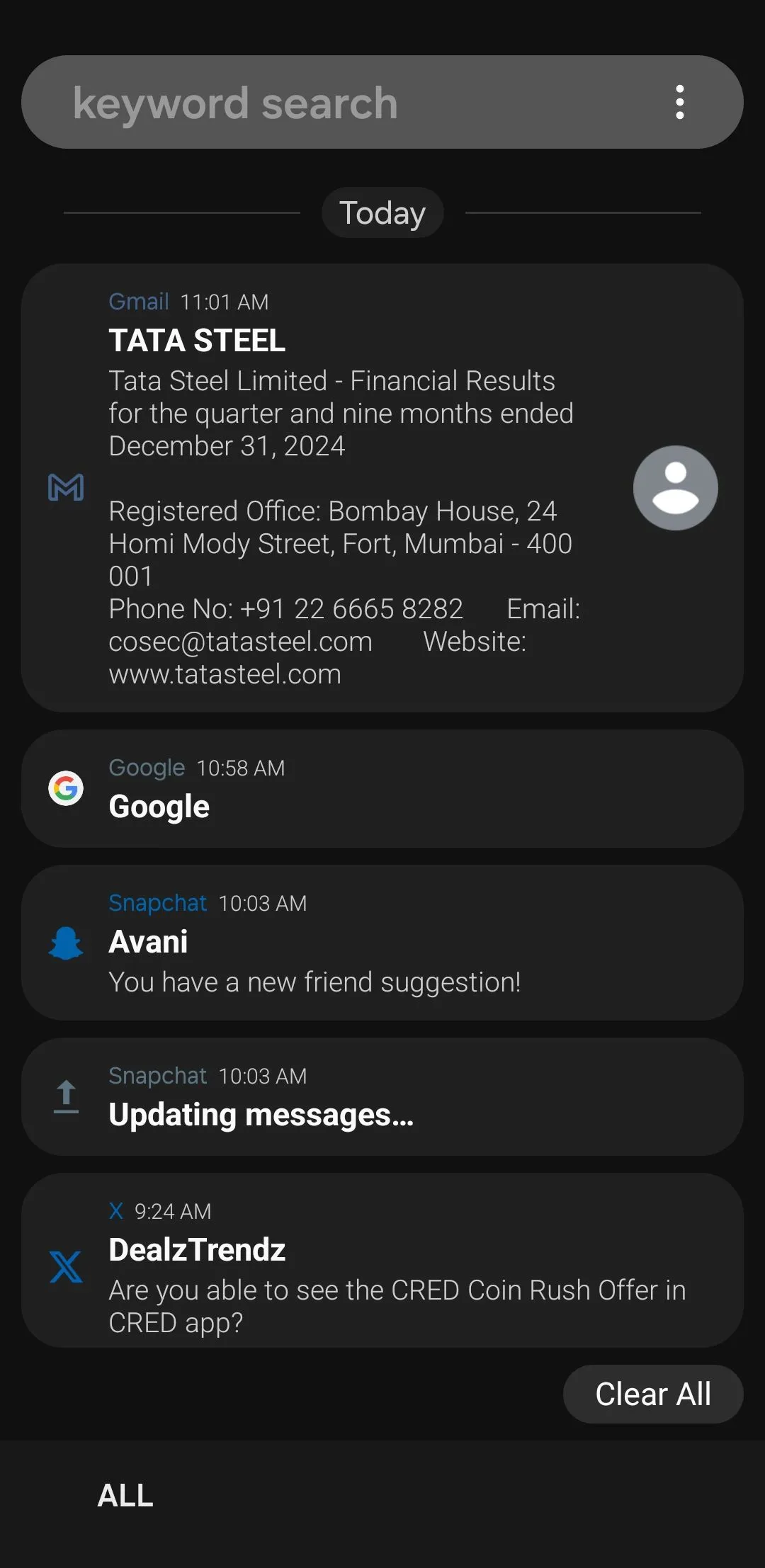 Lịch sử thông báo trong module NotiStar
Lịch sử thông báo trong module NotiStar
7. Camera Assistant – Nâng tầm trải nghiệm chụp ảnh trên Galaxy
Module Camera Assistant giúp bạn chụp ảnh và quay video tốt hơn trên thiết bị Galaxy của mình. Nó bổ sung thêm các chức năng nâng cao cho ứng dụng máy ảnh, và mặc dù tôi không sử dụng mọi tính năng mà nó cung cấp, một vài trong số chúng chắc chắn đã giúp ích rất nhiều.
Các tính năng như HDR tự động (Auto HDR) đảm bảo máy ảnh thu được nhiều chi tiết hơn ở cả vùng sáng và vùng tối của bức ảnh. Trong khi đó, Chuyển đổi ống kính tự động (Auto Lens Switching) sẽ tự động chọn ống kính tốt nhất dựa trên điều kiện ánh sáng và chủ thể bạn chọn.
Một tính năng khác mà tôi thấy khá hữu ích là Quay video ở chế độ Ảnh (Video recording in Photo mode). Sau khi được bật, tất cả những gì tôi phải làm là chạm và giữ nút chụp để bắt đầu quay video – giống hệt như trên Snapchat.
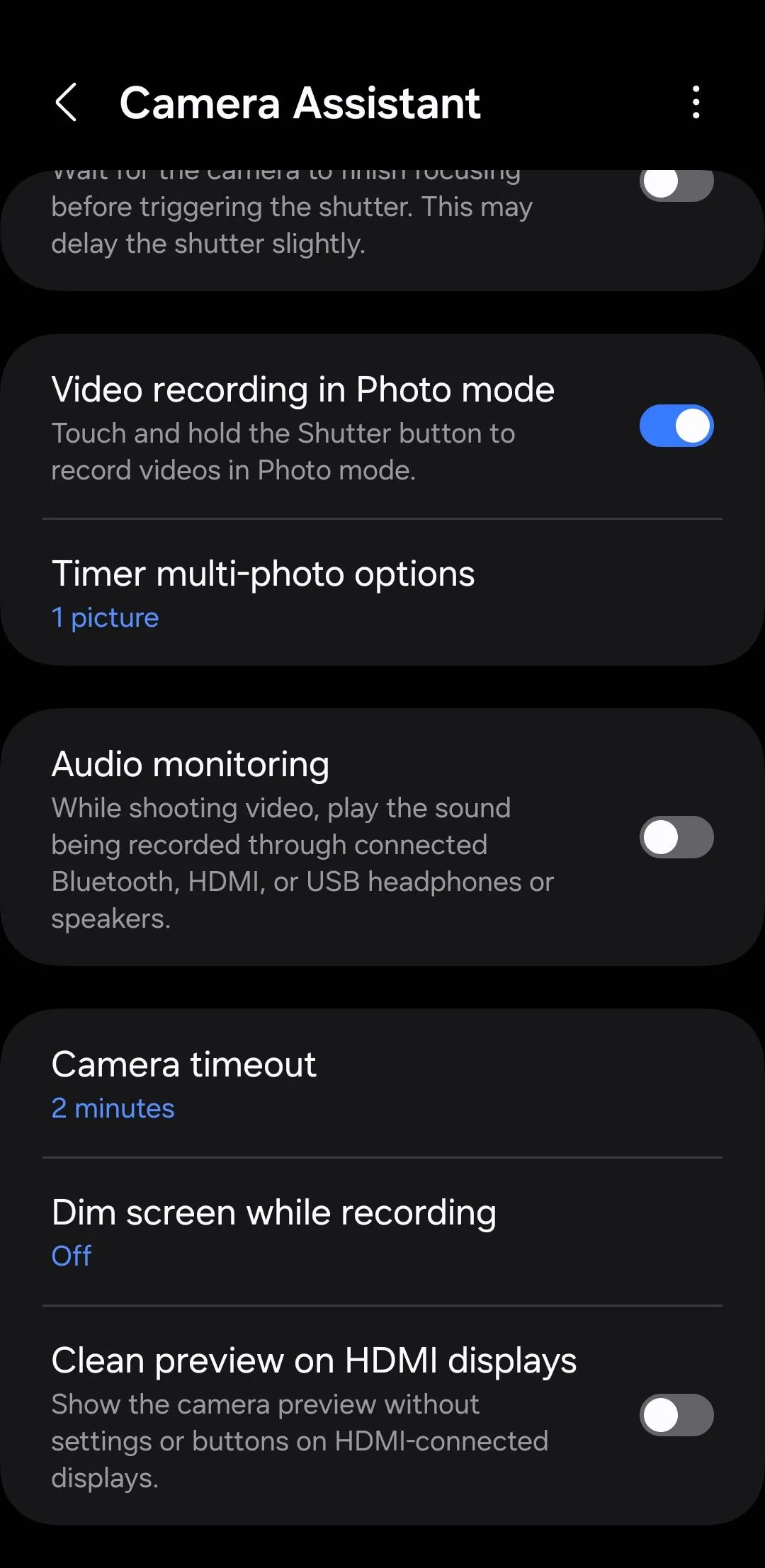 Module cài đặt Camera Assistant trên điện thoại Samsung
Module cài đặt Camera Assistant trên điện thoại Samsung
8. Sound Assistant – Kiểm soát âm thanh chuyên sâu và linh hoạt
Một trong số ít tính năng của Sound Assistant thực sự khiến tôi kinh ngạc là khả năng điều chỉnh âm lượng của từng ứng dụng riêng biệt. Điều này cho phép tôi tinh chỉnh mọi thứ chính xác theo ý muốn – nhạc của tôi vẫn ở mức âm lượng cao ưu tiên trong khi trò chơi, mạng xã hội và các ứng dụng khác không phát ra âm thanh bất ngờ ở âm lượng tối đa.
Tôi cũng sử dụng Sound Assistant để tùy chỉnh bảng điều khiển âm lượng. Tôi có thể tinh chỉnh bố cục, thay đổi vị trí của nó trên màn hình, và thậm chí thêm các lối tắt bổ sung để truy cập nhanh vào bộ chỉnh âm (equalizer), cài đặt Bluetooth và phụ đề.
Thậm chí còn có một tùy chọn cho phép tôi phát âm thanh từ hai ứng dụng đồng thời. Điều này có nghĩa là tôi có thể vừa nghe danh sách nhạc yêu thích vừa chơi game một cách thoải mái.
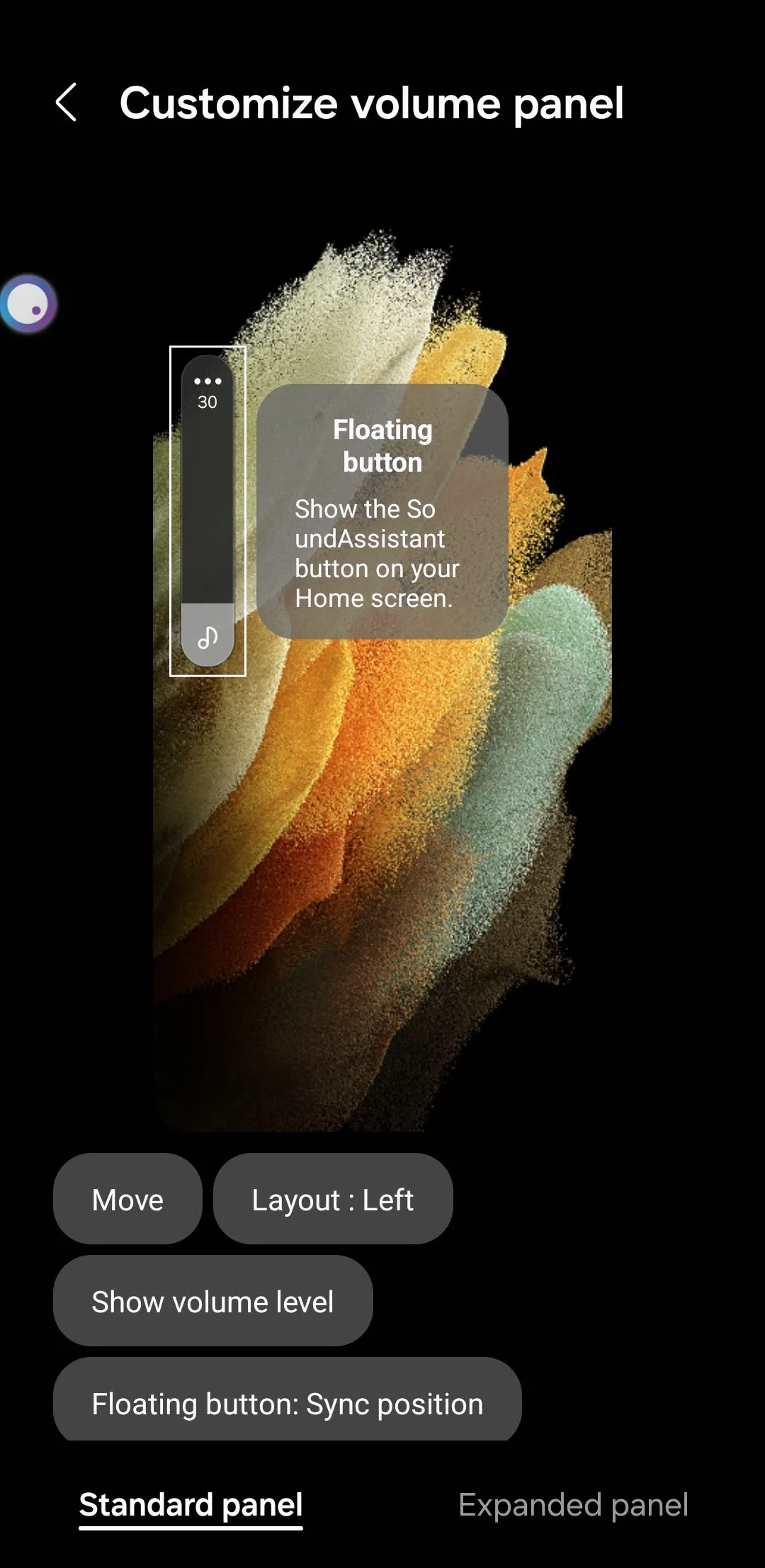 Menu tùy chỉnh bảng điều khiển âm lượng trên điện thoại Samsung
Menu tùy chỉnh bảng điều khiển âm lượng trên điện thoại Samsung
Với rất nhiều module hữu ích, tôi thực sự ngạc nhiên khi Good Lock không được cài đặt sẵn trên các điện thoại Samsung. Những module này bổ sung rất nhiều chức năng và tiện ích đến nỗi rất khó để tôi cân nhắc chuyển sang một thiết bị Android khác – chứ chưa nói đến iPhone.
Nếu bạn cũng sở hữu một chiếc điện thoại Samsung Galaxy và chưa khám phá bất kỳ module nào trong số này, tôi thực sự khuyên bạn nên dùng thử chúng ngay hôm nay. Good Lock chắc chắn sẽ nâng tầm trải nghiệm sử dụng điện thoại của bạn lên một cấp độ mới.